
תוֹכֶן
אם אתה אוהד של OS X El Capitan תכונה חלון הצמד החדש, הנה איך להשיג את זה עכשיו בלי לחכות.
אפל הכריזה וחשפה את מערכת ההפעלה X El Capitan אתמול במהלך WWDC המרכזי של החברה, כשהיא מגיעה עם קומץ תכונות חדשות, אך שומרת על אותו עיצוב כולל ומראה כמו OS X יוסמיטי.
למעשה, OS X El Capitan יכול להיחשב עדכון קטין למדי OS X יוסמיטי, ואפל רק צריך כ 10 דקות tops כדי להשוויץ בתכונות החדשות במהלך המצגת שלה.
עם זאת, חלק מהתכונות החדשות עשויות להועיל למשתמשי Mac רבים, כולל מחוות חלוץ חדשות, שיפורים בחיפוש אחר זרקורים, ותכונת ריבוי משימות חדשה המאפשרת למשתמשים להצמיד במהירות ובקלות חלונות וליצור תצוגת צד-צד באמצעות שני חלונות.
זה דומה לתכונה 'Aero Snap' של Windows, שבה ניתן לגרור חלון לצד כדי להפעיל את הצמד והרפה של העכבר או משטח העקיבה כדי שהמערכת תפעיל את גודל החלון באופן אוטומטי כך שיתאים למחצית המסך. זה עובד קצת אחרת OS X El Capitan, אבל הנקודה העיקרית היא שם.
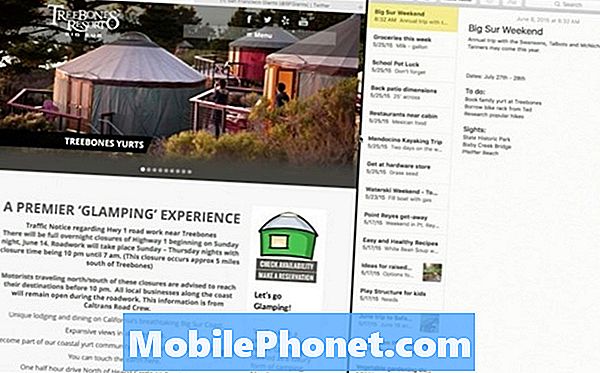
למרבה הצער, OS X El Capitan לא יהיה זמין עד מאוחר יותר השנה בסתיו, אבל החדשות הטובות הן שאתה יכול להשתמש בתכונה הצמד חלון חדש OS X עכשיו ב- OS X יוסמיטי, הודות ליישום צד שלישי שנקרא BetterSnapTool.
הנה כיצד להגדיר את זה ולהתחיל לצלם חלונות OS X.
כיצד לקבל OS X אל Capitan חלון הצמד התכונה
בעוד BetterSnapTool אינו מספק את החוויה המדויקת כמו התכונה פיצול נוף OS X El Capitan, זה קרוב מספיק, וזה דרך טובה לנסות את התכונה לפני שתחליט לשדרג לגרסה האחרונה של OS X מאוחר יותר השנה , במיוחד אם אתה רוצה לשדרג אך ורק את התכונה החדשה להציג פיצול.
BetterSnapTool הוא יישום זה זמין ב- Mac App Store עבור כמה דולרים. כדי להוריד ולהתקין אותו, פשוט לפתוח את Mac App Store ב- Mac שלך ולחפש BetterSnapTool. זה צריך לצוץ בתוצאות, ומשם אתה יכול ללחוץ על להתקין (זה מציג פתח במחשב שלי מאז כבר יש לי את זה מותקן).

לאחר מכן, אש את היישום ואתה מיד מקבל את פני עם חלונית הגדרות שבו אתה יכול לשנות את האפשרויות ולהגדיר BetterSnapTool כדי שלך חיבה. למעשה, הכלי רק יש הגדרות Windows. אחרת, אתה יכול לסגור את זה BetterSnapTool יעבוד ברקע ולא יפריע. אתה יכול אפילו להשבית את סמל menubar אם אתה רוצה.
ראשית, אחת ההגדרות הראשונות שאתה צריך לוודא הוא מופעל כי BetterSnapTool צריך להפעיל בכל פעם שאתה אתחול את MAC. זה ניתן למצוא כלפי תחתית הגדרות כלליות , ועליך להיות תיבת סימון שתוכל לבחור עבורה.
BetterSnapTool מאפשר לך לצלם חלונות בדרכים רבות, כולל בצד שמאל או ימין, כך שהם באופן אוטומטי גודל כדי להתאים את מחצית המסך. ניתן גם להצמיד חלון לחלקו העליון של המסך כדי לשנות את גודלו באופן אוטומטי כך שיתאים למסך כולו.
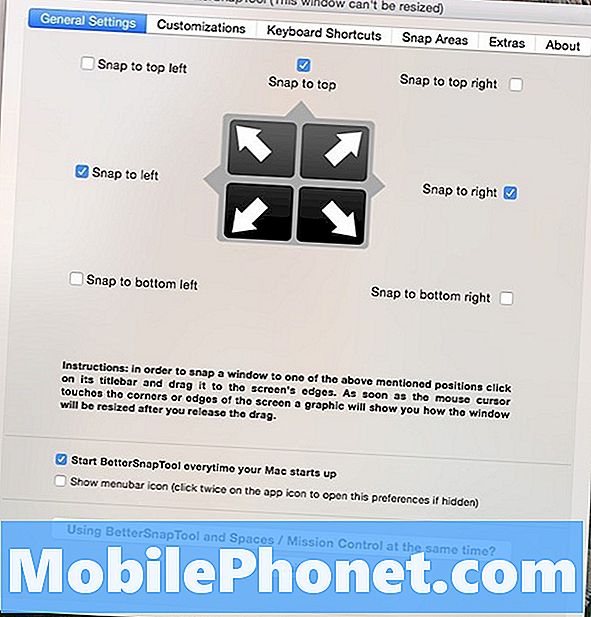
תוכל אפילו לצלם חלונות לפינות העליונות או התחתונות כך שהחלונות ישתנו כך שיתאימו לרבע המסך באותו אזור ספציפי שבו אתה מצמיד אותו. ניתן להפעיל או לבטל כל אחת מתכונות ההצמדה האלה הגדרות כלליות לשונית.
יש שורה ארוכה של הגדרות מתקדמות שאתה יכול להתעסק עם, אבל עבור רוב המשתמשים, אתה לא צריך להתעסק איתם בכלל. אתה באמת צריך רק לדאוג הגדרות כלליות לשונית.
עם זאת, בהגדרות מתקדמות אתה יכול לשנות את המראה של סימון הצמד snap ואף לנצל את הפעולות המשניות עם סגור, מזער, ולחצני המקסימום בפינה השמאלית העליונה של Windows.
אם אתה על MacBook וברצונך להוסיף כמה תכונות יותר על משטח העקיבה, יש כלי מאותם מפתחים קרא BetterTouchTool, אשר מאפשר לך להוסיף כל מיני מחוות להחליק מותאמות אישית ברזים על Mac Trackpad. זה גם מגיע עם תכונות הצמד חלון שאתה יכול למצוא ב BetterSnapTool, אז אם אתה סוג זה אוהב לאחד תכונות לתוך כמה יישומים ככל האפשר, BetterTouchTool בעצם הורג שתי ציפורים עם אבן אחת.
BetterTouchTool אינו זמין ב- Mac App Store, אך ניתן להוריד אותו ללא תשלום מאתר האפליקציה.


